Kako oporaviti nespremljene Excel datoteke? (Korak po korak)
Slijedite korake u nastavku za oporavak nespremljenih excel datoteka / radnih knjiga.
- Korak 1: U aktivnoj radnoj knjizi kliknite karticu Datoteka.

- Korak 2: U odjeljku "Upravljanje radnom knjigom" kliknite padajući popis da biste vidjeli opciju "Oporavak nespremljenih radnih knjiga".

- Korak 3: Kliknite "Obnovi nespremljene radne knjige" da biste vidjeli popis nespremljenih radnih knjiga.

- Korak 4: Odaberite najnoviju datoteku koju treba oporaviti; datoteku možete pronaći na temelju datuma i vremena. Odaberite datoteku i kliknite "Otvori".
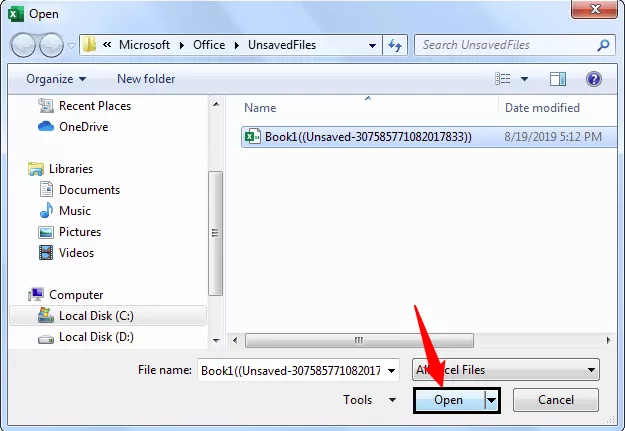
Sada, čim otvorite datoteku, vidjet ćete opciju koja glasi "Oporavak nespremljene datoteke". Odavde odaberite opciju "Spremi kao" da biste datoteku spremili u svoju željenu mapu.

Ovako, nikad spremljene radne knjige možemo oporaviti ako je slučajno zatvorimo.
Napomena: Ovo radi na temelju vremena automatskog oporavka koje smo dali. Na primjer, ako je vrijeme automatskog oporavka 2 minute, a započeli ste posao u 10:00 ujutro i radili 3 minute i zatvorili datoteku bez spremanja. U tom ćete slučaju datoteku oporaviti sa samo 2 minute rada u datoteci, jer budući da smo postavili automatsko oporavak na 2 minute, datoteku je oporavila u 10:02, a sljedeći će oporavak biti u 10 : 04:00. Zatvorili smo datoteku u 10:03, tako da se preostali rad od 1 minute neće oporaviti.Oporavite prethodne verzije datoteke Excel
Zamislite situaciju u kojoj ste započeli posao u već spremljenoj radnoj knjizi u 16:00 popodne, radili ste 20 minuta i odjednom ste shvatili da ste u nekom trenutku napravili neke pogreške, recimo u 04:07 PM. Sada se morate vratiti na spis od 16:07; kako oporaviti ovu datoteku?
To je također moguće na temelju naše mogućnosti automatskog oporavka. Ako je vrijeme automatskog oporavka 4 minute, tada excel sprema verzije Excela svake dvije minute, tako da ćemo datoteku moći oporaviti na temelju tog vremena.
- Korak 1: Idite na karticu Datoteka.

- Korak 2: Idite na INFO.

- Korak 3: Sada ćete vidjeti opciju "Upravljanje verzijama"; pored toga možemo vidjeti sve prethodno spremljene datoteke.

Stvari koje treba zapamtiti
- Postavite vrijeme automatskog oporavka na 2 minute da biste dobili česte sigurnosne kopije vremenskog intervala.
- Ako su podaci ogromni, što je manje vremena koje ste postavili, to će više vremena potrošiti tijekom spremanja radne knjige.
- Automatski oporavak starijih verzija excel datoteke funkcionirat će samo za već spremljenu excel datoteku.









